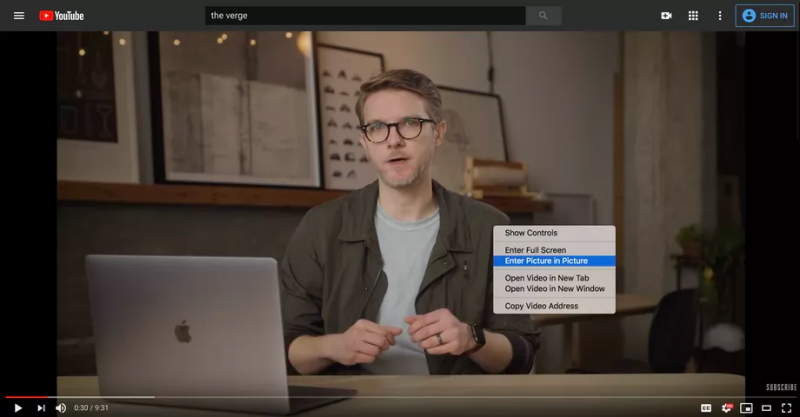Cuộc sống, Làng công nghệ, Thủ thuật
Hướng dẫn cách bật picture-in-picture trên YouTube dễ dàng
Nếu bạn là một người thích nghe nhạc trong khi làm việc hoặc tranh thủ xem lại trận bóng mình ưa thích trong khi vẫn lướt mạng xã hội thì chế độ picture-in-picture có thể sẽ cực kì hữu ích với bạn.
Với chế độ picture-in-picture này, bạn sẽ thấy một màn hình nhỏ đang chạy nhạc hoặc video hiện ra và nó sẽ luôn luôn nổi phía trên những ứng dụng khác. Một số ứng dụng nhất định trên iOS đã sử dụng picture-in-picture từ lâu, nếu bạn đang sử dụng MacBook và trình duyệt Safari của Apple thì bạn có thể dễ dàng bật picture-in-picture trên YouTube.
Sử dụng bàn phím để bật picture-in-picture
– Click chuột phải 2 lần vào video bạn muốn bật chế độ này trên YouTube. Với click đầu tiên, bạn sẽ mở ra một menu cho phép bạn copy URL của đoạn video đó – dùng mã nhúng – những thứ khác có liên quan. Với click thứ 2, bạn sẽ thấy một menu khác quen thuộc hơn.

– Lúc này bạn hãy chọn Enter Picture in Picture. Video đang chạy sẽ giảm xuống kích cỡ nhỏ hơn.
– Mở một tab mới trên trình duyệt Safari, truy cập vào một site khác và bạn sẽ thấy video vừa bấm ở trên vẫn được chạy bình thường.

– Để điều khiển video thì bạn chỉ cần rê chuột lên đó là được. Bạn có thể Pause – Restart – thoát chế độ picture-in-picture – thoát hẳn video.
– Để di chuyển video đến vị trí bất kì mà bạn muốn thì bạn chỉ cần bấm touchpad bằng một ngón tay, sau đó dùng thêm một ngón tay nữa. Nếu bạn dùng chuột ngoài thì bạn đừng quên dùng kèm với phím Command.
Một số cách khác để bật picture-in-picture
– Trong khi đang chạy video, hãy click chuột phải vào biểu tượng volume trên tab đó. Lúc này menu hiện ra sẽ bao gồm cả Enter Picture in Picture. Nếu bạn pause video đang chạy thì bạn sẽ không thấy biểu tượng volume.
– Nếu bạn dùng MacBook Pro, hãy dùng biểu tượng Picture-in-picture có trên dãy Touch Bar.
Nguồn: The Verge